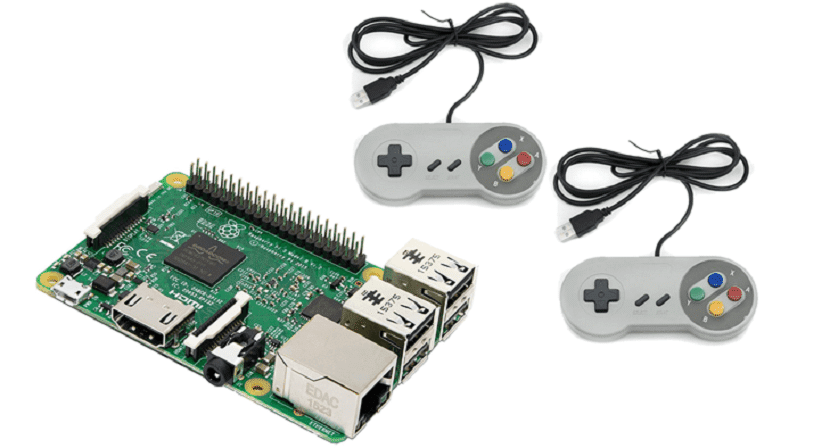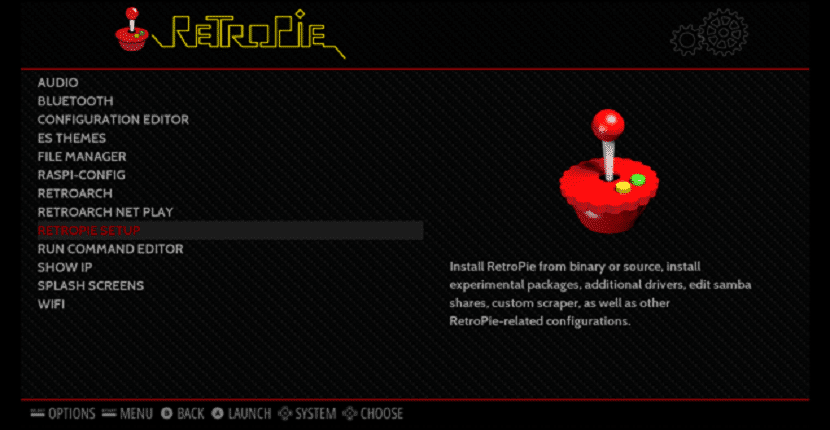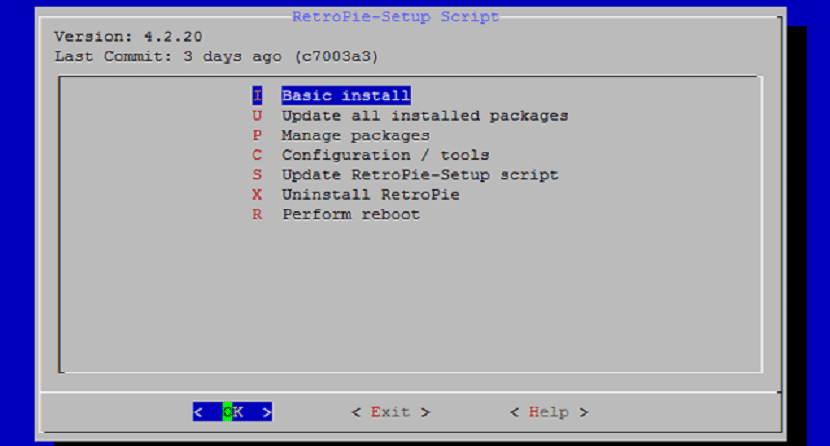Muchos somos los que con el paso del tiempo cada vez echamos más en falta poder volver a jugar a ciertos títulos y juegos con los que tuvimos la suerte de convivir en nuestra infancia. Quizá y debido a esto no es de extrañar que busquemos, en la medida de lo posible, crear nuestra propia máquina arcade con la que volver a vivir, en cierto modo, esas experiencias pasadas.
Con esto en mente y lejos de fabricar una máquina completamente profesional, algo que es mucho mas sencillo de lo que puedas llegar a pensar ya que a día de hoy en el mercado existen numerosos kit que ya te ofrecen, por llamarlo de alguna manera, el mueble del que partir, botoneras e incluso la instalación perfecta para pantalla y hardware, hoy te explicaré como tan sólo necesitamos una Raspberry Pi con una configuración específica para poder utilizarla para este fin.
¿Qué necesitaremos para poder jugar a nuestros juegos preferidos?
De una forma muy básica y para poder jugar en cualquier tipo de pantalla necesitaremos diferentes elementos que, paso a paso, indicaremos cómo proceder para su instalación. Si estás dispuestos a convertir tu Rasbperry Pi en una consola retro, esto es lo que necesitas:
- Raspberry Pi
- MicroSD
- Teclado
- Ratón
- Conexión a internet, puede ser vía LAN o WiFi
- No products found.
Como comentario a este punto destacar que, una vez esté todo el software instalado y podamos ejecutarlo todo correctamente, podremos comenzar a pensar en crear un producto mucho más avanzado donde ya que si necesitaremos otro tipo de elementos como puede ser un kit para construir el mueble dando una imagen mucho más profesional, en el mercado existen muchas opciones, e incluso dotar al mismo de su propia botonera, pantalla…

Descargamos e instalamos RetroPie en nuestra Raspberry Pi
Para conseguir ese fin ultimo de poder disfrutar de nuestros juegos en cualquier pantalla, e incluso si finalmente nos atrevemos en una arcade propia, quizá la apuesta más interesante es instalar en nuestra Raspberry Pi el sistema operativo RetroPie. Básicamente hablamos de una versión de Raspbian donde, por defecto, se incluye una interfaz completamente personalizada que permite lanzar los diferentes emuladores con los que cargar nuestros juegos retro.
RetroPie se diferencia del resto de opciones del mercado por su diferentes posibilidades de configuración, la fluidez de su interfaz y el uso de emuladores de código abierto, algo que finalmente hace que cualquier desarrollador interesado pueda colaborar en la evolución de este software tanto con nuevo código como reportando y corrigiendo posibles errores detectados que serán corregidos en poco tiempo por la comunidad.
En este punto debemos tener algo muy importante en cuenta y es que, a pesar de que RetroPie te permite emular diferentes consolas, lo cierto es que dependiendo de la Raspberry Pi utilizada podremos jugar a unos juegos u otros. Un ejemplo claro es que si dedicamos una Raspberry Pi 1 a este fin no podremos jugar a opciones como Play Station 1 o Nintendo 64, dos opciones para las que mínimo, necesitamos una opción más potente como puede ser la Raspberry Pi 2 o 3. Este es el listado de consolas que podrás emular con este software:
- Atari 800
- Atari 2600
- Atari ST/STE/TT/Falcon
- Amstrad CPC
- Game Boy
- Game Boy Color
- Game Boy Advance
- Sega Mega Drive
- MAME
- PC x86
- NeoGeo
- Nintendo Entertainment System
- Super Nintendo Entertainment System
- Nintendo 64
- Sega Master System
- Sega Mega Drive / Genesis
- Sega Mega-CD
- Sega 32X
- PlayStation 1
- Sinclair ZX Spectrum
Finalmente destacar que RetroPie, gracias precisamente a la gran comunidad de desarrolladores que hay tras el proyecto, es a día de hoy compatible con un gran número de mandos sin que necesites instalar ningún tipo de software adicional. Un ejemplo de mandos compatibles lo tenemos en que podemos utilizar cualquier mando de Play Station 3 o Xbox 360.
Instalando RetroPie en tu Raspberry Pi
Una vez tenemos todo el hardware preparado llega el momento de comenzar con la instalación de RetroPie en tu Raspberry Pi. En este punto hay dos opciones completamente diferentes por las que podemos optar y que nos ofrecen el mismo resultado final.
En primer lugar podemos instalar el emulador utilizando una imagen de RetroPie con el sistema operativo Raspbian incluido. Personalmente creo que esta es la forma más sencilla ya que únicamente necesitaremos descargar una imagen de RetroPie desde la propia web oficial del proyecto. El inconveniente es que, de esta forma, la instalación borrará todo el contenido de la tarjeta microSD que estamos utilizando.
Una segunda opción pasaría por aprovechar una instalación antigua de Raspbian que puedas ya tener instalada en tu Raspberry Pi. Sobre esta imagen tan sólo tendríamos que instalar el emulador de RetroPie. De esta sencilla manera no perdemos ningún archivo que podamos tener ya personalizado en nuestro disco o tarjeta microSD.
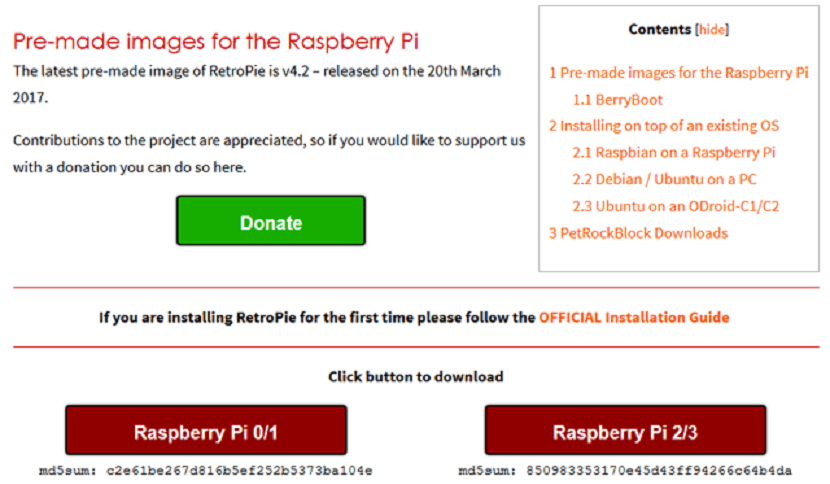
Si has elegido esta primera opción, comentarte tan sólo que, para descargar la imagen de RetroPie debes acceder al menú de descargas que existe en la página web del proyecto. Una vez cargada la ventana tan sólo tenemos que seleccionar la versión de nuestra Raspberry Pi y pulsar sobre descargar. El proyecto es bastante pesado por lo que la descarga de esta imagen puede llevarnos bastante tiempo, para una conexión a velocidad media puede llegar a tardar unos 5 minutos aproximadamente.
Llegados a este punto, tenemos que pasar el contenido de la imagen de RetroPie a nuestra tarjeta microSD. Para esta realizar esta acción personalmente utilizo el software Etcher ya que me resulta mucho más sencillo que añadir la imagen a la tarjeta utilizando al línea de comandos aunque, si eres un usuario avanzado, seguro que controlas bien cualquiera de las dos opciones. Este punto del proceso, de una forma u otra, suele tardar unos 10 minutos. Una vez realizado este paso tan sólo tenemos que conectar nuestra Raspberry Pi para probar que la instalación se ha realizado correctamente.
Si ya tenías una instalación Raspbian instalada en tu Raspberry Pi tan sólo tendremos que instalar sobre ella el emulador de RetroPie. Para realizar esta labor lo primero será instalar el paquete de git. Este paquete suele estar instalado por defecto pero, si no lo tenemos tan sólo debemos introducir los siguientes comandos.
sudo apt-get update
sudo apt-get upgrade
sudo apt-get install git
Una vez se han instalado y actualizado todos los paquetes debemos introducir los siguientes comandos que serán los que verdaderamente instalarán el emulador sobre nuestra versión de Raspbian.
git clone --depth=1 https://github.com/RetroPie/RetroPie-Setup.git
cd RetroPie-Setup
chmod +x retropie_setup.sh
sudo ./retropie_setup.sh
Cuando ejecutamos la última instrucción nos debe aparecer una imagen muy similar a la que te dejo justo bajo estas líneas. En la misma, como puedes ver, tan sólo debemos indicar que se realice la instalación básica. Este proceso puede tardar varios minutos. Una vez se ha realizado la instalación, debemos reiniciar el sistema operativo.
Configurar RetroPie en Raspberry Pi
En este punto ya hemos conseguido instalar el emulador, de cualquiera de las dos formas, hay que proceder a configurar determinadas herramientas que nos ayudarán a mejorar notablemente nuestra experiencia como usuario así como los mandos para poder jugar.
La primera herramienta que debemos configurar es Samba. Este software será el que, llegado el momento, nos permitirá conectarnos a nuestra Raspberry Pi desde otro ordenador para así poder añadir los juegos. Para realizar esta labor tan sólo tendremos que acceder a RetroPie Setup. En la siguiente ventana tan sólo pulsar sobre la opción Configure Samba ROM Shares
Este proceso puede llegar a tardar unos minutos pero, una vez finalizado, ya podremos acceder a nuestra Raspberry Pi desde cualquier PC conectado a la misma red. Para esto, en cualquier carpeta, justo en la barra de direcciones, escribimos la IP de nuestra Raspberry Pi, si la conocemos, o el comando //RASPBERRYPI.
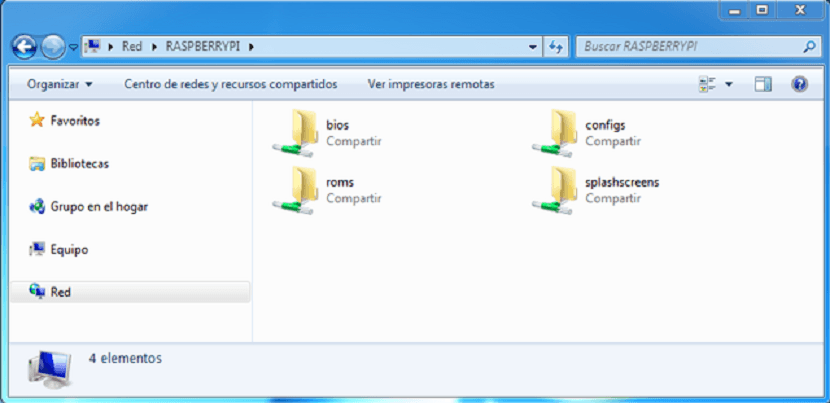
En este momento, al fin, tenemos configurado el emulador RetroPie en nuestra placa y lo más importante, acceso a la misma desde otro PC. Ahora lo único que tenemos que hacer es buscar por internet una página donde poder descargarnos el juego que queramos instalar.
Una vez tenemos los juegos que queremos instalar para determinada videoconsola, accedemos mediante Samba a la carpeta de dicha videoconsola y añadimos el juego. Una vez el juego ha sido pegado dentro de la carpeta correspondiente, tan sólo tenemos que reiniciar nuestra Raspberry Pi para que lo detecte y así poder comenzar a jugar.
Como detalle final, comentarte que si utilizamos una de las últimas versiones de RetroPie con total seguridad no tendremos que instalar los mandos ya que el sistema operativo ya contiene los drivers necesarios para que la consola los detecte. Tan sólo tenemos que conectarlos y reinicar la placa. Otro punto a tener en cuenta, en caso de que queramos jugar de una forma mucho más fluida pasa por hacer overclock a la placa. Para esto entramos en el menú raspi-config. Para realizar y esta configuración, completamente opcional, debemos escribir en un Terminal:
sudo raspi-config

Una vez ejecutada esta orden, nos debe aparecer una ventana donde seleccionaremos la opción ‘overclock‘ y, en esta nueva, la opción Medium 900 MHz.
Como decía, esta configuración final es completamente opcional y hay que tener en cuenta varias cosas ya que, lo mismo que la interfaz irá mucho más fluida, estamos forzando al procesador por lo que se calentará más, algo que puede hacer que acabe fundido si no utilizamos disipadores capaces de bajar su temperatura apoyados sobre un ventilador.
Más información: programoergosum